Fenster
In b-logic® sind Fenster individuell anpassbar. Wie Sie sich die Fenster auf Ihren Wunsch zuschneiden können, erfahren sie in diesem Abschnitt. Genau wie Sie es von Windows gewohnt sind haben Sie oben rechts im Fenster die Minimieren-, Maximieren- und Schließensymbole. Bei einigen Fenstern z.B. Abfragen oder Druckvorschau ist nur das Schließensymbol implementiert.
Fenstergröße
Über einige Funktionstasten bzw. Tastenkombinationen haben Sie die Möglichkeit Ihre Fenstergröße anzupassen. Alternativ sind die folgenden Tastenkombinationen auch bei geöffnetem Fenster in der Menüleiste hinterlegt bzw. können auch per Mausklick ausgewählt werden.
| Vertikal | [F6] | So zeigen Sie alle geöffneten Fenster vertikal angeordnet an. Minimierte Fenster sind davon ausgeschlossen. |
| Horizontal | [F7] | So zeigen Sie alle geöffneten Fenster horizontal angeordnet an. Minimierte Fenster sind davon ausgeschlossen. |
| Überlappend | [F8] | So zeigen Sie alle geöffneten Fenster überlappend an. |
| Standard | [F9] | So positionieren Sie das aktive Fenster nach ihrem Standard und ordnen sie untereinander/überlappend an. |
| [SHIFT] + [F11] | Speichern oder Widerrufen Sie die Fensteranordnung und Darstellung. | |
| Menüsleiste | [F12] | Schaltet die Menüleiste zwischen kompletter und kompakter Variante um. Der Menüpunkt Standard aus dem Qucikstartmenü wird in der Menüleiste angezeigt |
Sie können die Fenster aber nicht nur per Tastendruck anpassen, sondern auch mit Hilfe der Maus, streichen Sie dazu an den Rand oder an eine Ecke des Fenster und ein Doppelpfeil erscheint. Bei gedrückter linker Maustaste können Sie so ihr Fenster variabel einstellen.
Zoom
Diese 2 Funktionen sollen Ihnen helfen Ihre Daten möglichst optimal darzustellen. Zum einen ist es möglich Fenster größer zu machen, um somit Inhalte besser lesen zu können. In diesem Fall sprechen wir von Zoomen. Die andere Variante ist es mehr Inhalte durch das Verbreitern von Fenster darzustellen. Dabei sprechen wir von Stretchen.
[F11]/Zoomen
Mit F11 wird Ihr aktives Fenster auf Vollbild gesetzt. Dabei wird der Inhalt an den Arbeitsbereich angespasst und der Inhalt entsprechend vergrößert. Bei erneutem drücken werden alle geöffneten Fenster minimiert und bei nochmaligem drücken alle wieder auf auf Normal gesetzt sowie an Ihre Standard Position gebracht und untereinandern überlappend angeordnet.
[Strg] + [F11]/Stretchen
Eine spezielle Variante des Zooms ist in der Artikel-, Kunden und Lieferanteninfo. Über die Tasenkombination [Strg+F11] wird das Fenster vergrößert aber nicht herangezommt. Listen die Datensätze enthalten werden verbreitert und verlängert, wodurch mehr Daten und Informationen zu den Daten sichtbar werden. Nochmaliges Betätigen der Tastenkombination stellt den Ausgangszustand wieder her.
b-logic® unter geringeren Auflösungen als 1280x1024 und Widescreen Monitoren
Die Fenstergrößen in b-logic® sind für Monitore mit einer Auflösung von 1280x1024 optimiert. Um jedoch ein arbeiten unter geringeren Auflösungen oder Widescreenauflösungen (z.B: 1440x900 ) zu gewährleisten, bietet b-logic® beim Öffnen von großen Fenstern eine Reihe von Auswahlmöglichkeiten.
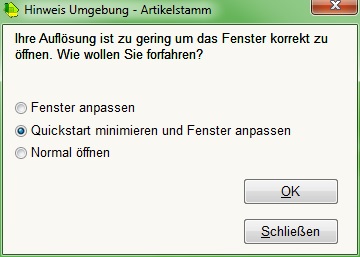
Möchten Sie den Quickstart beibehalten und das Fenster automatisch an Ihre Auflösung anpassen lassen, wählen Sie [Fenster Anpassen]. Wünschen Sie, dass das Fenster automatisch an Ihre Auflösung angepasst und der Quickstart geschlossen wird, wählen Sie [Quickstart minimieren und Fenster anpassen]. Soll weder der Quickstart ausgeblendet noch das Fenster automatisch angepasst werden, wählen Sie [Normal Öffnen].
Wollen Sie statt dem Auswahlfenster eine Standardreaktion definieren, müssen Sie dies im Quickstartmenü unter [Einstellungen] definieren. Wechseln Sie zu [Einstellungen] → [Benutzereinstellungen] → Register [Erscheinungsbild] → Reiter [Fenstergrößen]. Wählen Sie hier zwischen 4 Möglichkeiten. Ist der Punkt "händische Auswahl" aktiviert erscheint bei jedem Öffnen eines für den Anzeigebereich zu großen Fensters die oben abgebildete Abfrage.
Sie können nicht mehrere Fenster öffnen? Responsefenster/Antwortfenster
Haben Sie ein Fenster geöffnet z.B. die Mengenliste und können außerhalb dieses Fensters keine Aktion durchführen, handelt es sich um ein Antwortfenster. Diese sind u.a. Mengenliste, Fenster innerhalb des Programmpunktes System und Rechnungsausgangsbuch. Öffnen Sie das Fenster indem Sie dabei die Steuerungstaste [Strg] drücken.
Warum?
Diese Fenster halten mehrere Daten in exklusivem Zugriff, andere Nutzer können also auf alle Daten, die das Fenster enthält nicht zugreifen. Deshalb sollen diese Fenster bearbeitet und dann wieder geschlossen werden. Öffnen Sie das Fenster mit [Strg], öffnet sich das Fenster wie ein Normales Fenster. Sie können keine Daten ändern, dafür können andere Nutzer auf Daten zugreifen. Nun ist es auch möglich, andere Fenster zu öffnen.